Οδηγός χρήσης Keynote για Mac
- Καλώς ορίσατε
- Τι νέο υπάρχει
-
- Πρώτα βήματα με το Keynote
- Εισαγωγή στις εικόνες, γραφήματα και άλλα αντικείμενα
- Δημιουργία παρουσίασης
- Επιλογή του τρόπου πλοήγησης στην παρουσίασή σας
- Άνοιγμα ή κλείσιμο παρουσίασης
- Αποθήκευση και ονομασία παρουσίασης
- Εύρεση παρουσίασης
- Εκτύπωση παρουσίασης
- Touch Bar για το Keynote
- Δημιουργία παρουσίασης με χρήση VoiceOver
-
- Προσθήκη ή διαγραφή σλάιντ
- Προσθήκη και προβολή σημειώσεων παρουσιαστή
- Αλλαγή του μεγέθους σλάιντ
- Αλλαγή του φόντου ενός σλάιντ
- Προσθήκη περιγράμματος σε σλάιντ
- Εμφάνιση ή απόκρυψη δεσμευτικών θέσης κειμένου
- Εμφάνιση ή απόκρυψη αριθμών σλάιντ
- Εφαρμογή διάταξης σλάιντ
- Προσθήκη και επεξεργασία διατάξεων σλάιντ
- Αλλαγή θέματος
-
- Αλλαγή της διαφάνειας αντικειμένου
- Γέμισμα σχημάτων και πλαισίων κειμένου με χρώμα ή μια εικόνα
- Προσθήκη περιγράμματος σε αντικείμενο
- Προσθήκη λεζάντας ή τίτλου
- Προσθήκη αντανάκλασης ή σκιάς
- Χρήση στιλ αντικειμένων
- Αλλαγή μεγέθους, περιστροφή και αναστροφή αντικειμένων
- Μετακίνηση και επεξεργασία αντικειμένων με χρήση της λίστας αντικειμένων
- Προσθήκη συνδεδεμένων αντικειμένων για να κάνετε την παρουσίασή σας διαδραστική
-
- Παρουσίαση σε Mac
- Παρουσίαση σε διαφορετική οθόνη
- Παρουσίαση κατά τη διάρκεια κλήσης FaceTime
- Χρήση τηλεχειριστηρίου
- Ρύθμιση παρουσίασης ώστε να προχωρά αυτόματα
- Απαίτηση συνθηματικού για έξοδο από μια παρουσίαση
- Αναπαραγωγή παρουσίασης με πολλούς παρουσιαστές
- Πρόβα παρουσίασης σε Mac
- Εγγραφή παρουσιάσεων
-
- Αποστολή παρουσίασης
- Εισαγωγή στη συνεργασία
- Πρόσκληση άλλων για συνεργασία
- Συνεργασία σε κοινόχρηστη παρουσίαση
- Προβάλετε την πιο πρόσφατη δραστηριότητα σε μια κοινόχρηστη παρουσίαση
- Αλλαγή των ρυθμίσεων μιας κοινόχρηστης παρουσίασης
- Διακοπή της κοινής χρήσης μιας παρουσίασης
- Κοινόχρηστοι φάκελοι και συνεργασία
- Χρήση του Box για συνεργασία
- Δημιουργία κινούμενου GIF
- Δημοσίευση της παρουσίασής σας σε ιστολόγιο
-
- Χρήση του iCloud Drive με το Keynote
- Εξαγωγή σε μορφή PowerPoint ή άλλη μορφή αρχείου
- Μείωση μεγέθους αρχείου παρουσίασης
- Αποθήκευση μεγάλης παρουσίασης ως αρχείου πακέτου
- Επαναφορά προγενέστερης έκδοσης μιας παρουσίασης
- Μετακίνηση παρουσίασης
- Διαγραφή παρουσίασης
- Προστασία παρουσίασης με συνθηματικό
- Κλείδωμα παρουσίασης
- Δημιουργία και διαχείριση προσαρμοσμένων θεμάτων
- Πνευματικά δικαιώματα

Χρήση οδηγών φωνητικής στο Keynote στο Mac
Αν έχετε διαμορφωμένο πληκτρολόγιο για Κινέζικα, Ιαπωνικά ή Κορεάτικα για το Mac, iPhone ή iPad που διαθέτετε, μπορείτε να εφαρμόσετε οδηγούς φωνητικής στις λέξεις που γράφονται σε οποιαδήποτε γλώσσα, ακόμη και αν δεν χρησιμοποιείτε κανένα από αυτά τα πληκτρολόγια.
Παροχή οδηγού φωνητικής μαζί με κείμενο
Μεταβείτε στην εφαρμογή Keynote
 σε Mac.
σε Mac.Ανοίξτε μια παρουσίαση και μετά επιλέξτε το κείμενο.
Μη συμπεριλάβετε αλλαγές παραγράφου στο τέλος ή σημεία στίξης στο επιλεγμένο κείμενό σας.
Κάντε Control-κλικ στο επιλεγμένο κείμενο και μετά επιλέξτε «Κείμενο φωνητικού οδηγού» στο μενού συντόμευσης.
Ένας οδηγός φωνητικής εμφανίζεται μαζί με το επιλεγμένο κείμενο.
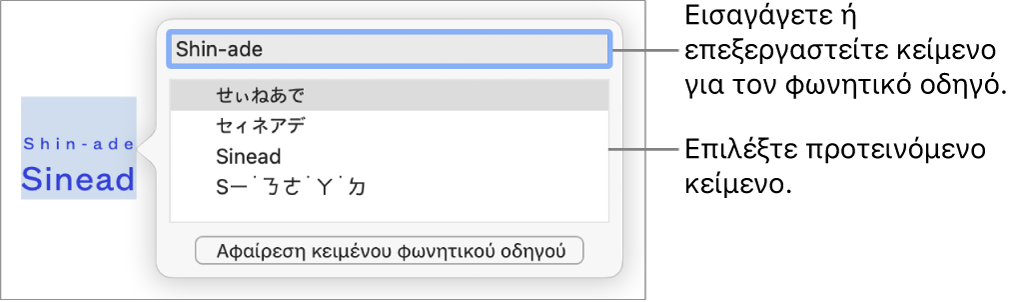
Για να αλλάξετε το κείμενο φωνητικού οδηγού, επιλέξτε μία από τις ρυθμίσεις στη λίστα «Φωνητικός οδηγός» ή πληκτρολογήστε δική σας επιλογή στο πεδίο κειμένου.
Κάντε κλικ οπουδήποτε εκτός του παραθύρου «Κείμενο οδηγού φωνητικής» για να εφαρμοστεί το κείμενο που επιλέξατε και μετά κλείστε το παράθυρο.
Αλλαγή ή αφαίρεση του κειμένου οδηγού φωνητικής
Μπορείτε να αλλάξετε τη γλώσσα του κειμένου φωνητικού οδηγού ή να αφαιρέσετε το κείμενο.
Μεταβείτε στην εφαρμογή Keynote
 σε Mac.
σε Mac.Ανοίξτε μια παρουσίαση, κάντε κλικ στη λέξη με το κείμενο οδηγού φωνητικής και μετά επιλέξτε «Κείμενο οδηγού φωνητικής» στο μενού συντόμευσης.
Κάντε ένα από τα ακόλουθα:
Αλλαγή του κειμένου οδηγού: Εισαγάγετε νέο κείμενο ή επιλέξτε μία από τις επιλογές.
Οι επιλογές φωνητικής που παρουσιάζονται εξαρτώνται από τα πληκτρολόγια που έχετε διαμορφώσει.
Αφαίρεση του κειμένου οδηγού: Κάντε κλικ στην «Αφαίρεση κειμένου φωνητικού οδηγού».
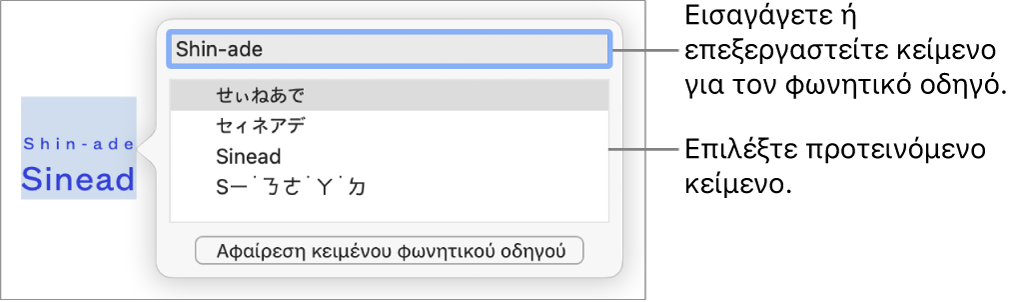
Αν δεν εμφανίζονται οι προτάσεις που ψάχνετε, βεβαιωθείτε ότι η παρουσίαση είναι διαμορφωμένη για χρήση της γλώσσας που θέλετε. Επιλέξτε «Αρχείο» > «Προηγμένα» > «Γλώσσα και περιοχή» και μετά επιλέξτε μια γλώσσα.